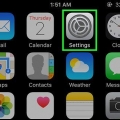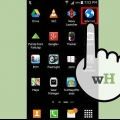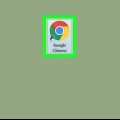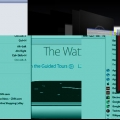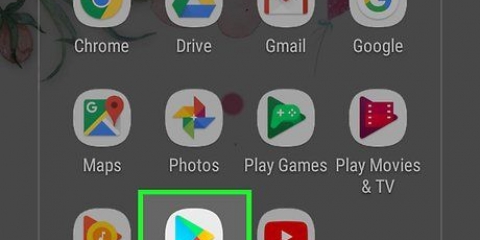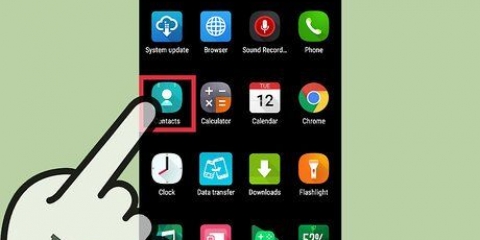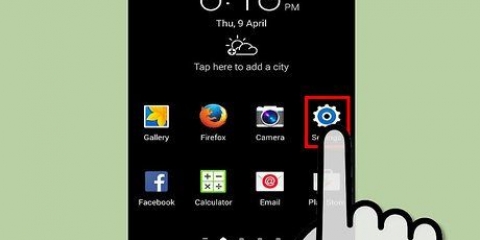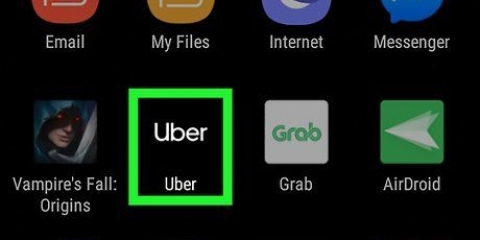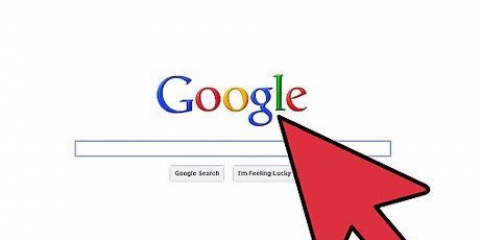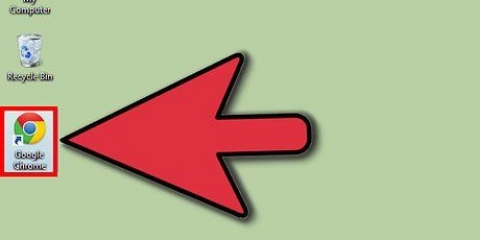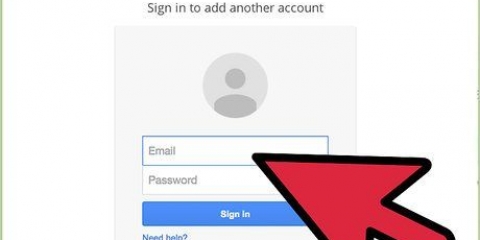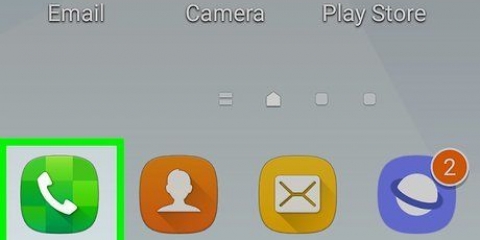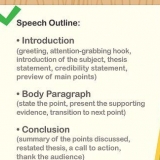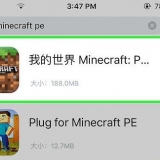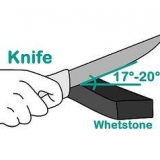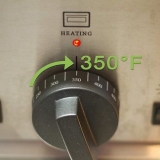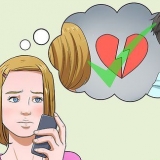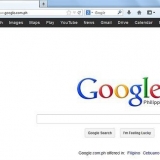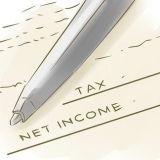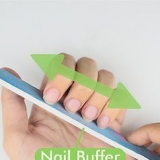Excluir histórico do teclado no android
Contente
Este tutorial mostrará como excluir o histórico de digitação (usado para melhorar a correção e previsão de texto) do teclado em um telefone ou tablet Android. Você também aprenderá como excluir todas as configurações e dados do seu aplicativo de teclado.
Degraus
Método1 de 3:Limpar o histórico do teclado Samsung

1. Abra as configurações do seu telefone ou tablet Samsung. Procure o ícone de engrenagem na tela inicial ou na gaveta de aplicativos.
- Use este método se você tiver um telefone ou tablet Samsung e não tiver outro teclado instalado.

2. Toque emLinguagem e entrada. Dependendo do seu modelo, pode ser necessário Em geral ou Administração Geral toque para encontrar esta opção.

3. Role para baixo e toque emTeclado Samsung. Está sob o título "Teclados e métodos de entrada".

4. Certifique-se de que "Texto preditivo" esteja ativado
. Geralmente está sob o título "Digitação Inteligente". Se o teclado estiver rastreando o que você está digitando para fazer recomendações preditivas, a opção já deve estar definida como `Ligado`. Se a chave estiver na posição Desligado/Cinza, não há histórico de teclado para excluir.

5. Role para baixo e toque emLimpar dados pessoais ou Redefinir configurações. O nome desta opção difere por modelo, mas você pode encontrá-lo na parte inferior do menu.

6. Confirme a exclusão. Isso excluirá todas as palavras salvas pelo seu teclado.
Se você deseja remover todas as configurações do teclado, incluindo dicionários, layouts e idiomas, consulte o método Limpar todos os dados do teclado Android.
Método 2 de 3: Limpando o histórico do Gboard

1. Abra as configurações do seu Android
. Geralmente você pode encontrar isso na tela inicial. - Use este método se você usa o Gboard, o teclado Android do Google. Gboard é o teclado padrão na maioria dos telefones e tablets Android.

2. Toque emlínguas & entrada. Está sob o título "Pessoal".

3. Toque emTeclado virtual. Uma lista de teclados instalados é exibida.
Se você não vir essa opção, vá para a próxima etapa.

4. Toque emgboard. Está na parte superior da tela ou sob o título "Teclado e métodos de entrada".

5. Toque emDicionário. Isso está no meio do menu.
Se você não estiver usando o Gboard e não vir essa opção, pesquise Texto preditivo, Correção de texto ou algo parecido.

6. Toque emLimpar palavras aprendidas. Uma caixa de confirmação aparecerá informando quantas palavras você vai excluir.

7. Toque emOK confirmar. Isso excluirá seu histórico de digitação do Gboard.
Se você deseja remover todas as configurações do teclado, incluindo dicionários, layouts e idiomas, consulte o método Limpar todos os dados do teclado Android.
Método3 de 3:Limpar todos os dados do teclado Android

1. Abra as configurações do seu Android
. Normalmente, você pode encontrar isso na tela inicial. - Use este método se quiser excluir todos os dados do teclado Android (não Samsung), incluindo palavras/previsões aprendidas, preferências, dicionários adicionados e outros recursos, do seu telefone ou tablet.
- Se você estiver usando um telefone ou tablet Samsung, consulte o método Limpar histórico de teclado Samsung.

2. Toque emaplicativos. Isso geralmente está na parte superior do menu e às vezes diz "Aplicativos" em vez de "Aplicativos". Uma lista de todos os aplicativos será exibida.

3. Toque emsexo. Está no canto superior direito da lista de aplicativos. Se você vir uma opção `Gerenciador de aplicativos`, clique nela.

4. Toque emMostrar sistema. Isso atualizará a lista de aplicativos para incluir todos os aplicativos (não apenas os que você instalou).
Alguns teclados exigem que você role até a guia "Todos" para ver seus aplicativos.

5. Role para baixo e toque no teclado. Por exemplo, Teclado Android (AOSP), gboard, ou Swype.

6. Toque emArmazenar. Isso deve estar em algum lugar no topo da página.

7. Toque emAPAGAR DADOS. Uma caixa de diálogo de confirmação aparecerá avisando que você está prestes a excluir todos os dados associados a este aplicativo.

8. Toque emOK confirmar. Isso removerá todas as configurações relacionadas ao seu teclado.
Se estiver usando um teclado que requer uma conta de usuário, você será solicitado a fazer login novamente ao abri-lo.
Artigos sobre o tópico "Excluir histórico do teclado no android"
Оцените, пожалуйста статью
Similar
Popular